

|
WPS是英文Word Processing System(文字处理系统)的缩写。它集编辑与打印为一体,具有丰富的全屏幕编辑功能,而且还提供了各种控制输出格式及打印功能,使打印出的文稿即美观又规范,基本上能满足各界文字工作者编辑、打印各种文件的需要和要求。 关于wps目录超链接,wps文字如何添加目录超链接技巧大全 首先,我们打开wps,新建一点内容,设置好相应的标题,以备后面设置的需要。 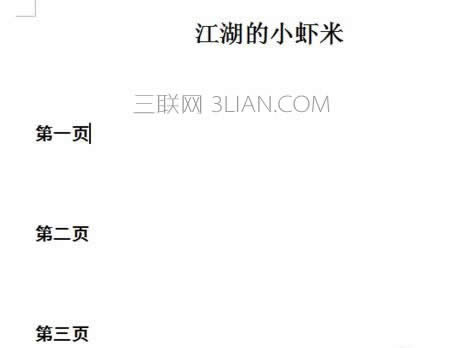 设置好相应需要链接的位置,我这里就设置三个将要链接的位置。 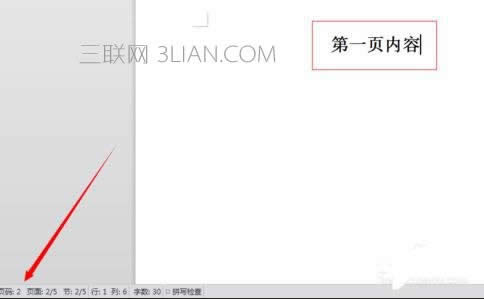  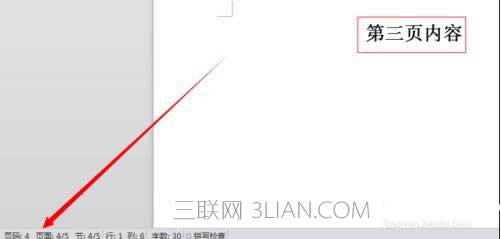 下面我们就来看一下如何具体设置。 首先,我们建立“书签” 选中“第一页内容”,点击右上方的“书签” 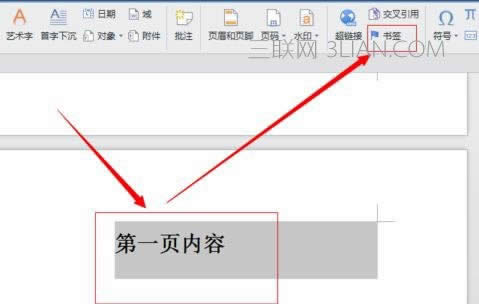 点击“书签”看一下具体如何设置书签。 填写“书签”名称,然后“添加”就可以了。 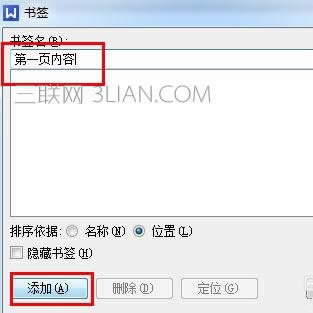 同样的方法,选择“第二页内容”,“第三页内容”进行“书签”设置。
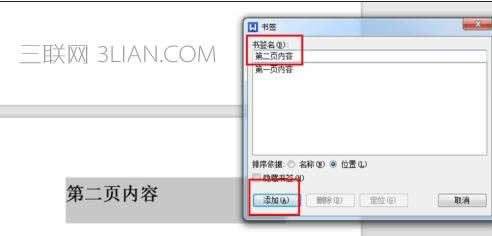  然后,我们选择第一页的内容,选中“第一页”这几个字,点击“超链接 ” 然后选择“本文档中的位置”,在“书签”里面找到“第一页内容” 选择之后点击“确定”就可以了。设置好了,我们的“第一页”这几个字下面就多了一个横线。表示超链接成功。 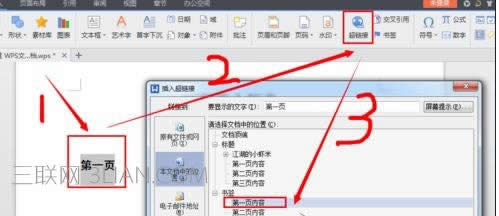  同样的方法我们进行复制操作就可以了,完成之后的界面就是这样子。 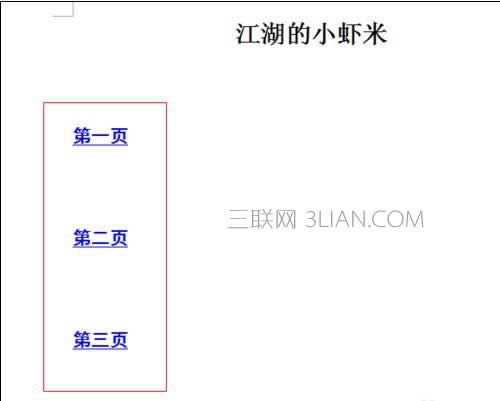 我们按着键盘上的“ctrl”键,直接鼠标点击就可以超链接到我们设置的地方了。
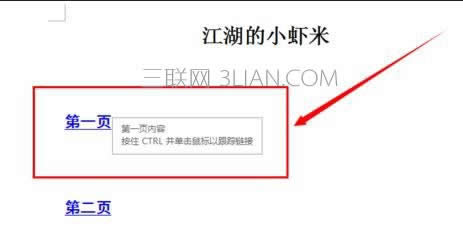 在中国大陆,金山软件公司在政府采购中多次击败微软公司,现的中国大陆政府、机关很多都装有WPS Office办公软件。 |
温馨提示:喜欢本站的话,请收藏一下本站!